Кейде пайдаланушы тіркелгісі қажет болмай қалғанда жағдайлар туындайды. Бұл, мысалы, компьютердегі жұмысында жеке кабинетті қолданған қызметкерді компаниядан босату нәтижесінде орын алуы мүмкін. Немесе, мысалы, Windows-та компьютер қолданушылары ешқашан қолданбайтын және Windows-ты іске қосқан сайын тек көздерін «ашуландыратын» «Қонақ» тіркелгісі қосылды. Мұндай мәселелердің шешімі пайдаланушының есептік жазбаларын өшіруде.
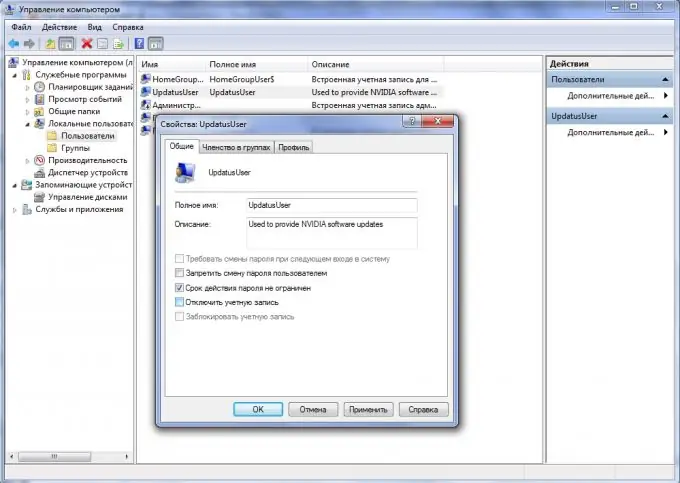
Нұсқаулық
1-қадам
Кез-келген есептік жазбаны өшіру үшін, біріншіден, логин әкімші құқығына ие пайдаланушының астында жасалғанына көз жеткізу керек. Сондай-ақ, егер «Әкімші» тіркелгісі жойылатын болса, жүйеде әкімші құқығы бар кем дегенде тағы бір пайдаланушы бар екендігіне көз жеткізуіңіз керек.
2-қадам
Бастау түймешігін басыңыз. Содан кейін «Менің компьютерім» белгішесін тінтуірдің оң жағымен басып, «Менеджмент» мәзір пунктін таңдаңыз.
3-қадам
Ашылған терезенің сол жағында «Жергілікті пайдаланушылар мен топтар» түйінін табыңыз. «Пайдаланушылар» тармағын таңдаңыз. Терезенің оң жағындағы панельде осы машинада жасалған пайдаланушылардың барлық тізімі көрсетілуі керек.
Нұсқау: Сіз мұнда жаңа тіркелгі қосуға немесе қажет емес есептік жазбаны жоюға болады.
4-қадам
Өшіргіңіз келетін есептік жазбаны екі рет нұқыңыз немесе тінтуірдің оң жағын басып, өзгермелі мәзірден Properties таңдаңыз.
5-қадам
Соңғы кезеңде пайда болатын «Сипаттар» терезесінде «Жалпы» қойындысында «Тіркелгіні өшіру» құсбелгісін қою керек. Содан кейін «OK» батырмасын басыңыз. Содан кейін барлық терезелерді жабыңыз. Компьютеріңізді қайта қосыңыз. Келесі кірген кезде енгізілген өзгертулер қолданылады.






